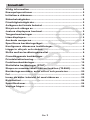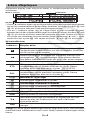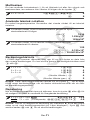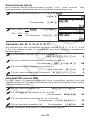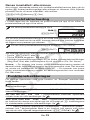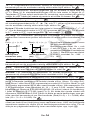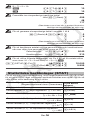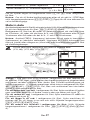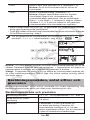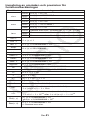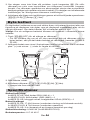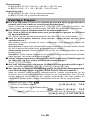Casio fx-350ES PLUS Användarmanual
- Kategori
- Vattenpumpar
- Typ
- Användarmanual
Denna manual är också lämplig för

Sw-11
Innehåll
Viktig information .................................................................... 2
Exempeloperationer ................................................................ 2
Initialisera räknaren ................................................................. 2
Säkerhetsåtgärder ................................................................... 2
Försiktighetsåtgärder .............................................................. 2
Avlägsna det hårda fodralet ................................................... 3
Slå på och stänga av ............................................................... 3
Justera displayens kontrast ................................................... 3
Tangentmarkeringar ................................................................ 3
Läsa displayen ......................................................................... 4
Använda menyerna .................................................................. 5
Specificera beräkningsläget ................................................... 5
Konfigurera räknarens inställningar ...................................... 5
Lägga in uttryck och värden ................................................... 6
Skifta mellan beräkningsresultat ........................................... 9
Grundläggande beräkningar .................................................. 9
Primtalsfaktorisering ............................................................. 13
Funktionsberäkningar ........................................................... 13
Statistiska beräkningar (STAT) ............................................. 16
Skapa en nummertabell från en funktion (TABLE) ............. 19
Beräkningsområden, antal siffror och precision ................ 20
Fel ........................................................................................... 22
Innan du antar tekniskt fel med räknaren ... ....................... 23
Byta batteri ............................................................................. 24
Specifikationer ....................................................................... 24
Vanliga frågor ......................................................................... 25

Sw-22
Viktig information
• Displayerna och illustrationerna (så som tangentmarkeringar) som visas i
denna användarhandbok är endast för illustrativa syften och kan skilja sig
något från det faktiska objektet de representerar.
• Innehållet i denna handbok kan komma att ändra sig utan förvarning.
• CASIO Computer Co., Ltd. skall aldrig hållas ansvariga för speciella,
indirekta, oförutseende eller påföljande skador i samband med eller som
resulterar ur inköpet av denna produkt och objekt som levereras med dem.
Vidare skall CASIO Computer Co., Ltd. aldrig vara ansvariga för någon sorts
fordringar från tredje part som uppstår vid användandet av denna produkt
och objekten som levereras med dem.
• Förvara all användardokumentation nära till hands för framtida referens.
Exempeloperationer
Exempeloperationer i denna handbok indikeras av ikonen . Såvida ingen
annan information ges, antar alla exempeloperationer att räknaren har sina
grundinställningar. Använd proceduren under “Initialisera räknaren” för att
återställa räknaren till grundinställningen.
För mer information om markeringarna , 1, B och * som
visas i exempeloperationerna, se “Konfigurera räknarens inställningar”.
Initialisera räknaren
Utför följande procedur om du vill initialisera räknaren och återställa
beräkningsläget och inställningarna till grundinställningarna. Notera att denna
operation även raderar alla data som för tillfället finns i räknarens minne.
(CLR)(All)(Yes)
Säkerhetsåtgärder
Batteri
• Förvara batterierna ur räckhåll för små barn.
• Använd endast den typen av batterier som i manualen specificerats
för denna räknare.
Försiktighetsåtgärder
• Även om räknaren fungerar normalt, byt ut batterierna minst en gång
vart tredje år (LR44 (GPA76)), vart andra år (R03 (UM-4)) eller varje år
(LR03 (AM4)).
Ett tomt batteri kan läcka, vilket kan orsaka skada eller tekniska fel på
räknaren. Lämna aldrig ett tomt batteri i räknaren. Försök inte att använda
räknaren när batteriet är helt tomt (fx-85ES PLUS).
• Batteriet som levereras med räknaren laddar ur sig något under frakt
och förvaring. Därför kan det behöva bytas ut tidigare än efter förväntat
batteriliv.
• Använd inte ett oxyride-batteri* eller någon annan sorts
nickelbaserat primärbatteri. Inkompabilitet mellan dessa batterier
och produktspecifikationer kan resultera i ett kortare batteriliv och
tekniska fel på produkten.
• Undvik att använda eller förvara räknaren i områden som utsätts för
extrema temperaturer och stora mängder fuktighet och damm.

Sw-33
• Utsätt inte räknaren för extrema stötar, tryck eller böjning.
• Försök aldrig ta isär räknaren.
• Använd en mjuk, torr trasa för att rengöra räknarens yttre.
• Se till att följa dina lokala lagar och regler när du gör dig av med
räknaren eller batterierna.
* Företags- och produktnamn som används i denna manual kan vara
registrerade varumärken eller de respektive ägarnas varumärken.
Avlägsna det hårda fodralet
Innan du använder räknaren, skjut det hårda
fodralet neråt för att avlägsna det och fäst
det sedan på räknarens baksida som visas
i illustrationen.
Slå på och stänga av
Tryck för att sätta på räknaren.
Tryck (OFF) för att stänga av räknaren.
Automatisk avstängning
Din räknare stänger automatiskt av sig om du inte använder den i ca. 10
minuter. Om detta händer, tryck knappen för att sätta på räknaren igen.
Justera displayens kontrast
Visa CONTRAST-skärmen genom att utföra följande tangentoperationer:
(SETUP)A(;CONT). Därefter använd B och C för att
justera kontrasten. När inställningen är som du vill, tryck .
Viktigt: Om displayens läsbarhet inte förbättras av att justera kontrasten
betyder det att batterinivån är låg. Byt batteri.
Tangentmarkeringar
Att trycka på - eller #- tangenten följd av en andra
tangent utför den andra tangentens alternativa funktion.
Den alternativa funktionen indikeras av texten som är
tryckt ovanför tangenten.
Det följande visar vad de olika färgerna av den
alternativa funktionstangenten betyder.
Om texten som
markerar tangenten
har denna färg:
Det betyder detta:
Gult
Tryck och sedan tangenten för att komma åt
den tillämpliga funktionen.
Röd
Tryck # och sedan tangenten för att mata
in den tillämpliga variabeln, konstanten eller
symbolen.
s
Alternativ funktion
Tangenttoppsfunktion
s
Alternativ funktion
Tangenttoppsfunktion

Sw-44
Läsa displayen
Räknarens display visar uttryck du matar in, beräkningssresultat och olika
indikatorer.
Mata in uttryck Indikatorer
Beräkningsresultat
• Om en -indikator dyker upp på högra sidan av beräkningsresultatet betyder
det att det visade beräkningsresultatet fortsätter till höger. Använd C och
B för att skrolla skärmen med beräkningsresultatet.
• Om en E-indikator dyker upp på högra sidan av det inmatade uttrycket
betyder det att den visade beräkningen fortsätter till höger. Använd C och
B för att skrolla skärmen med det inmatade uttrycket. Notera att om du
vill skrolla det inmatade uttrycket medan både indikatoren och E visas
måste du först trycka och sedan använda C och B för att skrolla.
Skärmindikatorer
Denna
indikator:
Betyder detta:
S
Tangentbordet har skiftats med ett tryck på tangenten .
Tangentbordet skiftas tillbaka och denna indikator försvinner
när du trycker på en tangent.
A
Inmatningsläget för bokstäver har aktiverats med ett tryck
på tangenten #. Inmatningsläget för bokstäver lämnas
och denna indikator försvinner när du trycker på en tangent.
M
Det finns ett värde lagrat i det oberoende minnet.
STO
Räknaren står i beredskapsläge för inmatning av ett
variabelnamn för att tilldela variabeln ett värde. Denna
indikator dyker upp efter att du trycker B(STO).
RCL
Räknaren står i beredskapsläge för inmatning av ett
variabelnamn för att återkalla variabelns värde. Denna
indikator dyker upp efter att du trycker B.
STAT
Räknaren är i STAT-läge.Räknaren är i STAT-läge.
7
Grundinställd vinkelenhet är grader.
8
Grundinställd vinkelenhet är radianer.Grundinställd vinkelenhet är radianer.
9
Grundinställd vinkelenhet är decimalgrader.
FIX
Ett fast antal decimaler gäller.
SCI
Ett fast antal signifikanta siffror gäller.
Math
Naturlig skärm är valt som visningsläge.
>
Räknarens historiska minnesdata är tillgängliga och kan
repeteras eller det förekommer mer data över/under
nuvarande skärm.
Disp
Skärmen visar nu ett delresultat av en beräkning med flera
utsagor.
Viktigt: För vissa typers beräkningar som tar lång tid att utföra, visar skärmen
eventuellt bara indikatorerna ovan (utan värde) medan beräkningen utförs
internt.
Math
Math
Math
Math

Sw-55
Använda menyerna
Vissa av räknarens operationer utförs med användandet av menyer. Att
exempelvis trycka eller E visar en meny med utförbara funktioner.
Du bör använda de följande operationerna för att navigera mellan
menyerna.
• Du kan välja ett objekt ur menyn genom att trycka på siffertangenten som
motsvarar dess nummer till vänster på menyskärmen.
• Indikatorn i det övre högra hörnet av en meny betyder att det finns
ytterligare en meny under den nuvarande. Indikatorn > betyder att det
finns ytterligare en meny över. Använd A och D för att växla mellan
menyerna.
• För att stänga en meny utan att välja något, tryck .
Specificera beräkningsläget
När du vill utföra denna sorts operation:
Utföra denna
tangentoperation:
Allmänna beräkningar
(COMP)
Statistiska och regressionsberäkningar
(STAT)
Generering av en nummertabell baserat på
ett uttryck
(TABLE)
Notera: Den initiala grundinställda beräkningen är COMP-läget.
Konfigurera räknarens inställningar
Utför först följande tangentoperationer för att visa inställningsmenyn:
(SETUP). Använd sedan A och D och nummertangenterna för
att göra de inställningar du vill.
Understrukna (___ ) inställningar är grundinställningar. ___ ) inställningar är grundinställningar.___) inställningar är grundinställningar. ) inställningar är grundinställningar.) inställningar är grundinställningar.
MthIO LineIO Specificerar visningsformatet.
Naturlig skärm (MthIO) visar bråk, irrationella
nummer och andra uttryck så som de skrivs
på papper.
MthIO: Väljer MathO eller LineO. MathO visar
inmatningen och beräkningsresultaten i samma format som de skrivs
på papper. LineO visar inmatningen på samma sätt som MathO, men
beräkningsresultaten visas i linjärt format.
Linjär skärm (LineIO) visar bråk och andra
uttryck i en rad.
Notera: • Räknaren byter automatiskt till linjär skärm när du går in i STAT-läge.
• I denna manual indikerar symbolen bredvid en exempeloperation
naturlig skärm (MathO), medan symbolen 1 indikerar linjär skärm.
Deg Rad Gra Specificerar grader, radianer eller decimalgrader
som vinkelenhet för värdesinmatnings- och beräkningsresultatskärmen.
Notera: • I denna manual indikerar symbolen B bredvid en
exempeloperation grader, medan symbolen * indikerar en radianer.

Sw-66
Fix Sci Norm Specificerar antalet siffror som visas i ett
beräkningsresultat.
Fix: Värdet du specificerar (från 0 till 9) kontrollerar antalet decimaler för
visat beräkningsresultat. Beräkningsresultat rundas av till den specificerade
siffran innan det visas.
Exempel: 1 100 ÷ 7 = 14,286 (Fix 3)
14,29 (Fix 2) 14,29 (Fix 2)14,29 (Fix 2) (Fix 2)(Fix 2)
Sci: Värdet du specificerar (från 1 till 10) kontrollerar antalet signifikanta
siffror för visat beräkningsresultat. Beräkningsresultat rundas av till den
specificerade siffran innan det visas.
Exempel: 1 1 ÷ 7 = 1,4286 s 10
–1
(Sci 5)
1,429 s 10
–1
(Sci 4)
Norm: Valet av en av två tillgängliga inställningar (Norm 1, Norm 2)
bestämmer området i vilket resultatet visas i ej exponentiellt format. Utanför
det specificerad området visas resultaten i exponentiellt format.
Norm 1: 10
–2
|x|, |x| > 10
10
Norm 2: 10
–9
|x|, |x| > 10
10
Exempel: 1 1 ÷ 200 = 5 s 10
–3
(Norm 1)
0,005 (Norm 2)
Aab/c A d/c Specificerar antingen blandade bråk (ab/c) eller
oegentliga bråk (d/c) för visning av bråk i beräkningsresultat.
ASTAT ON ; OFF Specificerar om en FREQ (frequency)-
kolumn ska visas i STAT-lägets redigerare för Stat.
ADisp Dot ; Comma Specificerar om om en punkt eller ett
komma ska visas för beräkningsresultatets decimalpunkt. Det visas alltid en
punkt under inmatning.
Notera: Om en punkt visas som decimalpunkt, är separatorn för multipla
resultat ett komma (,). Om komma väljs är separatorn ett semikolon (;).
A;CONT Justerar skärmens kontrast. Se “Justera displayens
kontrast” för detaljer.
Initialisera räknarinställningar
Utför följande procedur för att initilisera räknaren, vilket återställer
beräkningsläget till COMP och återställer alla andra inställningar, inklusive
menyinställningar, till sina grundinställningar.
(CLR)(Setup)(Yes)
Lägga in uttryck och värden
Grundläggande inmatningsregler
Beräkningar kan matas in i samma form som de skrivs. När du trycker
utvärderas prioritetssekvensen av den inmatade beräkningen automatiskt
och resultatet visas på skärmen.
4 ssin30 s(30 + 10 s3) = 120
4 Q 3030 3030 1010 33
*
1
*
2
*
3
*
1
Inmatning av den stängande parentesen krävs för sin, sinh och andra
funktioner som inkluderar parenteser.

Sw-77
*
2
Dessa multiplikationssymboler (s) kan utelämnas. En multiplikationssymbol
kan utelämnas när den står omedelbart framför en öppnande parentes,
omedelbart före sin eller andra funktioner som inkluderar parenteser,
omedelbart för Ran# (slumpmässig siffra) eller omedelbart framför en
variabel (A, B, C, D, E, F, M, X, Y), P eller
e.
*
3
Den stängande parentesen precis framför operationen kan
utelämnas.
Inmatningsexempel som utelämnar operationerna *
2
och *
3
i
exemplet ovan.
4 Q 3030 3030 1010 33
Notera: • Om beräkningen blir längre än skärmen under inmatningen skrollas
skärmen automatiskt till höger och indikatorn ; dyker upp på skärmen. När
detta händer kan du skrolla tillbaka till vänster genom att använda B och
C för att flytta markören. • Om linjär skärm är vald, orsakar tryckning på
D att markören hoppar till början av beräkningen, medan A får den att
hoppa till slutet. • Om naturlig skärm är vald, orsakar tryckning på C medan
markören är vid slutet av den inmatade beräkningen att markören hoppar till
början, medan B får den att hoppa till slutet om markören är i början. • Du
kan mata in upp till 99 bytes per beräkning. Varje siffra, symbol eller funktion
använder normalt en byte. Vissa funktioner kräver tre till 13 bytes. • Markören
ändrar form till I om det är 10 bytes eller mindre plats kvar för inmatning. Om
detta händer, avsluta inmatningen av beräkningen och tryck .
Beräkningens prioritetsföljd
Prioritetsföljden av inmatade beräkningar värderas enligt reglerna nedan.
Om prioriteten för två uttryck är samma, utförs beräkningen från vänster
till höger.
1:a
Uttryck inom parenteser
2:a
Funktioner som kräver ett argument till höger och en slutparentes
“)” efter argumentet
3:e
Funktioner som kommer efter det inmatade värdet (
x
2
, x
3
, x
–1
, x!,
°’ ”, °,
r
,
g
, %), potenser (x9), rötter ()
4:e
Bråk
5:e
Minustecken (–)
Notera: Om ett negativt värde kvadreras (såsom –2), måste
värdet som ska kvadreras vara inom parenteser ( 22 W
7). Eftersom
x
2
har en högre prioritet än det negativa
tecknet, skulle inmatningen av 22 7 resultera i att 2
kvadreras och ett minustecken sätts framför resultatet. Kom alltid
ihåg prioritetsföljden och sätt negativa värden inom parentes om
det behövs.
6:e
STAT-läge uppskattade värden (K, L, K
1
, K
2
)
7:e Multiplikation där multiplikationstecknet utlämnas
8:e Permutation (nPr), kombination (nCr)
9:e
Multiplikation, division (s, ÷)
10:e Addition, subtraktion (+, –)

Sw-88
Inmatning med naturlig skärm
Valet av naturlig skärm gör det möjligt att mata in och visa bråk och vissa
funktioner (log,
x
2
, x
3
, x9, , , , x
−1
, 109, e9, Abs) precis som de
skrivs i din textbok.
2 +
'
2
1 +
'
2
22 22 CC 11 22
Viktigt: • Vissa sorters uttryck kan orsaka att beräkningsformulans höjd
är större än en linje på skärmen. Den maximalt tillåtna höjden på en
beräkningsformula är två skärmar (31 punkter s 2). Vidare inmatning blir
omöjlig om höjden på beräkningen du matar in överskrider tillåten gräns. • Det
är tillåtet att kapsla in funktioner och parenteser. Vidare inmatning blir omöjlig
om du kapslar in för många funktioner och/eller parenteser. Om detta händer
dela upp beräkningen i flera delar och beräkna varje del separat.
Notera: Om du trycker och får ett beräkningsresultat med användande
av naturlig skärm, kan en del av uttrycket skäras av. Om du behöver se hela
det inmatade uttrycket igen, tryck och använd sedan B och C för att
skrolla det inmatade uttrycket.
Använda värden och uttryck som argument (endast
naturlig skärm)
Ett värde eller ett uttryck som du redan har matat in kan användas som
en funktions argument. Efter att du exempelvis har matat in
7
6
kan du göra
det till argumentet av , vilket resulterar i
7
6
'
.
För att mata in 1 +
7
6
och sedan ändra det till 1 +
7
6
'
1 11 77 66
BBBB)(INS)
Som visas ovan blir värdet eller uttrycket till höger om markören, efter att
)(INS) har tryckts, argumentet av funktionen som specificeras därefter.
Området som omfattas av argumentet är allt fram till den första öppna
parentesen till höger, om det finns en, eller allt fram till den första funktionen
till höger (sin(30), log2(4), osv.)
Denna förmåga kan användas med följande funktioner: , ,
(), :(), 7(), , , (), .
Överskriv inmatningsläget (endast linjär skärm)
Du kan välja antingen lägga in eller skriva över som inmatningsläge, men
endast medan linjär skärm är vald. I läget skriva över, ersätter texten du skriver
in texten vid markörens position. Du kan skifta mellan lägena lägga in och
skriva över genom att utföra följande operationer: )(INS). Markören
dyker upp som “
I” i läget lägg in och som “ ” i läget skriva över.

Sw-99
Notera: Naturlig skärm använder alltid läget lägg in, så ändras skärmläget från
linjär skärm till naturlig skärm växlas det automatiskt till läget lägg in.
Redigera och rensa ett uttryck
För att radera ett enstaka tecken eller funktion: Flytta markören så att
den är direkt till höger om tecknet eller funktionen du vill radera och tryck ).
I läget skriv över, flytta markören så att den är direkt till höger om tecknet
eller funktionen du vill radera och tryck ).
För att infoga ett tecken eller en funktion i en beräkning: Använd B
och C för att flytta markören till platsen där du vill infoga tecknet eller
funktionen och mata sedan in det. Se till att alltid använda läget lägg in om
linjär skärm är vald.
För att radera hela beräkningen du matar in: Tryck .
Skifta mellan beräkningsresultat
Medan naturlig skärm är vald, gör varje tryckning av 5 att det för tillfället
visade beräkningsresultatet skiftar mellan sin bråkform och decimalform, dess
-form och decimalform eller dess P-form och decimalform.
P ÷ 6 =
1
6
= 0,5235987756
(P) 66
1
6
f
0.5235987756
(
'
2
+ 2) s
'
3
=
'
6 + 2
'
3
= 5,913591358
22 C 22 33
'
6 + 2
'
3
f
5.913591358
När linjär skärm är vald, gör varje tryckning på 5 att det för närvarande
visade beräkningsresultatet skiftar mellan sin decimalform och bråkform.
1 ÷ 5 = 0,2 =
1
5
1
1 11 55
0.2
f
1Y5
1 –
4
5
=
1
5
= 0,2 1
1 11 44 55
1Y5
f
0.2
Viktigt: • Beroende på vilken sorts beräkningsresultat som visas på skärmen
när du trycker på tangenten 5 kan konversionsprocessen ta lite tid. • Vid
vissa beräkningsresultat kommer ett tryck på tangenten 5 inte att konvertera
det visade värdet. • Det går inte att skifta från decimalform till blandat bråkform
om totalt antal siffror som används i det blandade bråket (inklusive heltal,
täljare, nämnare och skiljetecken) överstiger 10.
Notera: I naturligt skärm (MathO) kommer ett tryck på istället för
efter inmatning av en beräkning visa beräkningsresultatet i decimalform.
Ett tryck på 5 efter det kommer att växla till beräkningsresultatets bråkform
eller P-form. Resultatets -form kommer i detta fall inte dyka upp.
Grundläggande beräkningar
Bråkberäkningar
Notera att inmatningsmetoden för bråk skiljer sig beroende på om du använder
naturlig skärm eller linjär skärm.

Sw-1010
2
+
1
=
7
3 2 6
2 33 C 11 22
7
6
eller ellereller 22 A 33 C 11 A 22
7
6
1 2 33 11 22 7Y6
1
=
1
2 2
4 − 3
4 ()3 33 C 11 A 22
1
2
1 4 33 11 22 1Y2
Notera: • Om bråk och decimala värden blandas i linjär skärm visas resultatet
som ett decimalt värde. • Bråk i beräkningsresultat visas efter att de har
reducerats till sin lägsta term.
För att skifta ett beräkningsresultat mellan oegentligt bråk- och blandat
bråkform: Utföra denna tangentoperation: 5(
)
För att skifta ett beräkningsresultat mellan bråk- och decimalform:
Tryck 5.
Procentberäkningar
Om ett värde matas in och (%) trycks blir det inmatade värdet
procent.
150 s20% = 30 150 2020 (%)
30
Beräkna hur många procent 660 är av 880. (75%)
660 880880 (%)
75
Öka 2500 med 15%. (2875)
2500 25002500 25002500 1515 (%)
2875
Minska 3500 med 25%. (2625)
3500 35003500 35003500 2525 (%)
2625
Grader, minuter, sekunder (sexagesimala)
beräkningar
Utförandet av en addition eller subtraktion mellan sexagesimala värden, eller
en multiplikation eller division mellan ett sexagesimalt värde och ett decimalt
värde orsakar att resultatet visas som sexagesimalt värde. Du kan också
konvertera mellan sexagesimalt och decimalt. Följande är inmatningsformatet
för ett sexagesimalt värde: {grader} {minuter} {sekunder} .
Notera: Du måste alltid mata in något för grader och minuter, även om
de är noll.
2°20´30˝ + 39´30˝ = 3°00´00˝
2 2 2 2020 3030 00 3939 3030
3°0´0˝
Konvertera 2°15´18˝ till dess decimala motsvarighet.
2 1515 1818
2°15´18˝
(Konvertera sexagesimalt till decimalt.) 2.255
(Konvertera decimalt till sexagesimalt.) 2°15´18˝

Sw-1111
Multisatser
Du kan använda kolontecknet (:) för att förbinda två eller fler uttryck och
exekvera dem i en sekvens från vänster till höger när du trycker .
3 + 3 : 3 s 3 3 33 # (:)3 33 33
6
9
Använda teknisk notation
En enkel tangentoperation förvandlar det visade värdet till en teknisk
notation.
Förvandla värdet 1234 till teknisk notation genom att flytta
decimaltecknet till höger.
1234
1234
' 1.234×10
3
' 1234×10
0
Förvandla värdet 123 till teknisk notation genom att flytta
decimaltecknet till vänster.
123
123
'(k) 0.123×10
3
'(k) 0.000123×10
6
Beräkningshistorik
I COMP-läget kommer räknaren ihåg upp till ca. 200 bytes av data från
den nyaste beräkningen. Du kan skrolla genom beräkningshistoriken med
D och A.
1 + 1 = 2 1 11
2
2 + 2 = 4 2 22 4
3 + 3 = 6 3 33 6
(Skrollar tillbaka.) D 4
(Skrollar tillbaka igen.) D 2
Notera: Data i beräkningshistoriken rensas när du trycker , när du byter
till ett annat beräkningsläge, när du ändrar skärmformat eller när du utför
en återställningsoperation.
Repetering
När ett beräkningsresultat visas på skärmen, kan du trycka B eller C för
att redigera uttrycket du använde för föregående beräkning.
4 × 3 + 2,5 = 14,5 1 4 44 33 2.52.5
14.5
4 × 3 − 7,1 = 4,9 (Fortlöpande) B)))) 7.17.1 4.9
Notera: Om du vill redigera en beräkning när indikatorn är på den högra
sidan av ett visat beräkningsresultat (se “Läsa displayen”), tryck och
använd sedan B och C för att skrolla beräkningen.

Sw-1212
Svarsminne (Ans)
Det senaste beräkningsresultatet lagras i Ans- (svar) minnet. Ans
minnesinnehåll uppdateras när ett nytt beräkningsresultat visas.
För att dividera resultatet av 3 s 4 med 30 1
3 44
(Fortlöpande) 3030
123 + 456 = 579
123 456456
789 – 579 = 210
(Fortlöpande) 789
Variabler (A, B, C, D, E, F, X, Y)
Din räknare har åtta förinställda variabler kallade A, B, C, D, E, F, X och
Y. Du kan tilldela värden till variablerna och även använda variablerna i
beräkningarna.
För att tilldela resultat av 3 + 5 till variabel A
3 33 55 B(STO)E(A)
8
För att multiplicera innehållet av variabel A med 10
(Fortlöpande) #E(A) 1010
80
För att återkalla innehållet av variabel A
(Fortlöpande) BE(A) 8
För att rensa innehållet av variabel A 0 00 B(STO)E(A) 0
Oberoende minne (M)
Du kan lägga till beräkningsresultat eller subtrahera resultat från det
oberoende minnet. “M” visas på skärmen när ett annat värde än noll är sparat
i det oberoende minnet.
För att rensa innehållet i M 0 00 B(STO)J(M)
0
För att lägga till resultatet på 10 s 5 till M
(Fortlöpande) 10 1 010 55 J 50
För att subtrahera resultatet av 10 + 5 från M
(Fortlöpande) 10 55 J(M–) 15
För att återkalla innehållet i M (Fortlöpande) BJ(M) 35
Notera: Variabeln M används för det oberoende minnet.

Sw-1313
Rensa innehållet i alla minnen
Ans-minnet, oberoende minnet och variabelinnehållet bevaras även när du
trycker , ändrar beräkningsläget eller stänger av räknaren. Utför följande
procedur om du vill rensa innehållet i alla minnen.
(CLR)(Memory)(Yes)
Primtalsfaktorisering
I COMP-läget kan du faktorera ett positivt heltal på upp till tio siffror till
primtalsfaktorer på upp till tre siffror.
Att utföra primtalsfaktorisering på 1014
1014 10141014
4(FACT)
När du utför primtalsfaktorisering på ett värde som inkluderar en faktor som
är ett primtal med mer än tre siffor, kommer delarna som inte kan faktoreras
att läggas inom parentes på skärmen.
För att utföra primtalsfaktorisering på 4104676 (= 2
2
s 1013
2
)
4(FACT)
Alla följande operationer stänger skärmen med primtalsfaktoriseringsresultat.
• Trycka 4(FACT) eller .
• Trycka följande tangenter: eller 4.
• Använda grundinställningsmenyn för att ändra vinkelenhetsinställningar
(Deg, Rad, Gra) eller inställningarna för att visa siffror (Fix, Sci, Norm).
Notera: • Du kommer inte kunna utföra primtalsfaktorisering medan ett
decimalt värde, bråk eller ett negativt beräkningsresultat visas. Det kommer
att orsaka ett matematiskt fel (Math ERROR). • Du kommer inte kunna
utföra primtalsfaktorisering medan ett beräkningsresultat som använder
Pol, Rec visas.
Funktionsberäkningar
För verkliga operationer med varje funktion, se “Exempel”-avsnittet efter
listan nedan.
: P visas som 3,141592654, men P = 3,14159265358980 används för
interna beräkningar.
e : e visas som 2,718281828, men e = 2,71828182845904 används för
interna beräkningar.
sin, cos, tan, sin
−1
, cos
−1
, tan
−1
: Trigonometriska funktioner. Specificera
vinkeln innan du utför beräkningar. Se
1
.
sinh, cosh, tanh, sinh
−1
, cosh
−1
, tanh
−1
: Hyperboliska funktioner. Mata in
en funktion från menyn som dyker upp när du trycker på E. Inställningarna
för vinkelenheten påverkar inte beräkningar. Se
2
.
°,
r
,
g
: Dessa funktoner specificerar vinkelenheten. ° specificerar grader,
r
radianer och
g
decimalgrader. Mata in en funktion från menyn som dyker
upp när du utför följande tangentoperationer: (DRG). Se
3
.

Sw-1414
Specificera vinkelenheten innan
du utför beräkningar.
Beräkningsresultatet för
r och
θ och för
x och y är var och en
respektive tilldelade till variablerna
X och Y. Beräkningsresultatet
Q
visas i området av −180°
Q
180°.
x ! : Fakultetsfunktion. Se
9
.
Abs : Absolut värdefunktion. Notera att inmatningsmetoden skiljer sig
beroende på om du använder naturlig skärm eller linjär skärm. Se
10
.
Ran# : Genererar ett 3-siffrigt pseudoslumptal som är mindre än 1.
Resultat visas som fakultet när naturlig skärm är vald. Se
11
.
RanInt# : För inmatning av funktionen av formen RanInt#(
a, b), vilken
genererar ett slumpmässigt heltal inom området
a till b. Se
12
.
nPr, nCr : Funktionerna permutation (nPr) och kombination (nCr). Se
13
.
Rnd : Argumentet av denna funktion är ett decimalvärde och sedan avrundat
enligt nuvarande inställning för antalet visade siffror (Norm, Fix eller Sci).
Med Norm 1 eller Norm 2 är argumentet avrundat till 10 siffror. Med Fix och
Sci rundas argumentet av till den specificerade siffran. När exempelvis Fix
3 är inställningen visas resultatet av 10 ÷ 3 som 3,333, medan räknaren
bibehåller ett värde på 3,33333333333333 (15 siffror) internt för beräkning.
I fallet av Rnd(10÷3) = 3,333 (med Fix 3), blir både det visade värdet och
räknarens interna värde 3,333. Därför är detta en serie beräkningar som ger
olika resultat beroende på om Rnd används (Rnd(10÷3) s 3 = 9,999) eller
inte (10 ÷ 3 s3 = 10,000). Se
14
.
Notera: Användandet av funktioner kan göra en beräkning långsammare,
vilket kan leda till en fördröjning innan resultatet visas. Utför inte påföljande
operationer medan du väntar på att beräkningsresultatet ska visas. För att
avbryta en pågående beräkning innan resultatet dyker upp, tryck .
,
: Exponentiella funktioner. Notera att inmatningsmetoden skiljer sig
beroende på om du använder naturlig skärm eller linjär skärm. Se
4
.
log
: Logaritmfunktion. Använd tangenten : för att mata in log
a
b som log
(
a, b). Base 10 är standardinställningen om du inte matar in något för a.
Tangenten kan också användas för inmatning, men endast när naturlig
skärm är vald. I detta fall måste du mata in ett värde för basen. Se
5
.
ln
: Naturlig logaritm för basen e. Se
6
.
x
2
, x
3
, x9, , , , x
−1
: Potenser, potensrötter och reciproka tal. Notera
att inmatningsmetoderna för
x9, , , och skiljer sig åt beroende på
om du använder naturlig skärm eller linjär skärm. Se
7
.
Notera: Följande funktioner kan inte matas in i konsekutiv sekvens:
x
2
, x
3
, x9,
x
−1
. Om du exempelvis matar in 277 ignoreras det sista 7. För att mata
in
2
2
2
, mata in 27, tryck tangenten B och sedan 7().
Pol, Rec : Pol konverterar rektangulära koordinater till polära koordinater,
medan Rec konverterar polära koordinater till rektangulära koordinater. Se
8
.
Pol(x, y) = (r, θ) Rec(r, θ) = (x, y)
Rektangulära Polära koordinater
koordinater (Rec) (Pol)

Sw-1515
Exempel
sin 30°= 0,5 1B Q 3030 0.5
sin
−1
0,5 = 30° 1B Q(sin
−1
)0.5 0.50.5 30
sinh 1 = 1,175201194 E@(sinh)1 11 1.175201194
cosh
–1
1 = 0 ED(cosh
−1
)1 11 0
P/2 radianer = 90°, 50 decimalgrader = 45° B
(P) 22 (DRG)A(
r
) 90
50 (DRG)B(
g
) 45
För att beräkna e
5
s2 till tre signifikanta siffror (Sci 3)
(SETUP)(Sci)
7()5 55 C 22
2.97×10
2
1 7()5 55 22 2.97×10
2
log
10
1000 = log 1000 = 3 : 10001000 3
log
2
16 = 4 : 22 (,)16 1616 4
22 C 1616 4
För att beräkna ln 90 (= log
e
90) till tre signifikanta siffror (Sci 3)
(SETUP)(Sci) 7 9090
4.50×10
0
1,2 s10
3
= 1200 1.2 1010 33 1200
(1+1)
2+2
= 16 11 11 22 22 16
(5
2
)
3
= 15625 55 V 15625
32
5
= 2 () 5 C 3232 2
1 5()32 3232 2
För att beräkna
'
2
×
3
(= 3
'
2
= 4,242640687...) till tre decimala
platser (Fix 3)
(SETUP)(Fix) 22 C 33
3
'
2
4.243
1 22 33 4.243
För att konvertera rektangulära koordinater (
'
2
,
'
2
) till polära
koordinater B
(Pol) 22 C(,) 22 C
r=2,θ=45
1 (Pol) 22 (,) 22 r= 2 2 2
θ= 45
För att konvertera polära koordinater (
'
2
, 45°) till rektangulära
koordinater B
(Rec) 22 C(,)45 4545
X=1, Y=1
(5 + 3) ! = 40320 55 33 (x!) 40320
11
22
33
44
55
66
77
88
99

Sw-1616
|2 – 7| s 2 = 10
22 77 C 22
10
1 22 77 22 10
Framställa tre slumpmässiga tresiffriga heltal
1000 (Ran#)
459
48
117
(Resultaten som visas här är endast illustrativa.
Verkliga resultat kommer att skilja sig.)
För att generera slumpmässiga heltal i området 1 till 6
#(RanInt)1 11 (,)6 66
2
6
1
(Resultaten som visas här är endast illustrativa.
Verkliga resultat kommer att skilja sig.)
För att bestämma antalet möjliga permutationer och kombinationer
när man väljer fyra personer ur en grupp på 10
Permutationer: 10 (nPr)4 44
5040
Kombinationer: 10 (nCr)4 44 210
För att utföra följande beräkningar när Fix 3 är valt för antalet siffror
som visas: 10 ÷ 3 s 3 och Rnd(10 ÷ 3) s 3 1
(SETUP)(Fix) 10 1010 33 33
10.000
(Rnd)10 1010 33 33 9.999
Statistiska beräkningar (STAT)
För att starta en statistisk beräkning, utför tangentoperationen (STAT)
för att gå in i STAT-läget och sedan använda skärmen som dyker upp för att
välja vilken sorts beräkning du vill utföra.
För att välja typ av statistisk beräkning:
(Regressionsformel visas i parentesen)
Tryck denna
tangent:
Singelvariabel (X)
(1-VAR)
Parad variabel (X, Y), linjär regression (
y = A + Bx)
(A+BX)
Parad variabel (X, Y), kvadratisk regression
(
y = A + Bx + Cx
2
)
(_+CX _+CX_+CX
2
)
Parad variabel (X, Y), logaritmisk regression
( y = A + Blnx)
(ln X)
Parad variabel (X, Y),
e exponentiell regression
(
y = Ae
B
x
)
(
e^X)
Parad variabel (X, Y),
ab exponentiell regression
(
y = AB
x
)
(A•B^X)
1010
1111
1212
1313
1414

Sw-1717
Parad variabel (X, Y), power-regression ( y = Ax
B
)
(A
•X^B)
Parad variabel (X, Y), inverterad regression
(
y = A + B/x)
(1/X)
Om du trycker någon av tangenterna ovan ( till ) visas redigeraren
för Stat.
Notera: Om du vill ändra beräkningstypen efter att du gått in i STAT-läge,
utför tangentoperationerna (STAT)(Type) för att visa skärmen för
val av beräkningstyp.
Mata in data
Använd redigeraren för Stat för att mata in data. Utför följande tangentoperationer
för att visa redigeraren för Stat: (STAT)(Data).
Redigeraren för Stat har 80 rader för datainmatningen när det bara finns
en X-kolumn, 40 rader när det bara är X- och FREQ-kolumner eller X- och
Y-kolumner eller 26 rader när det är X-, Y- och FREQ-kolumner.
Notera: Använd FREQ- (frequency) kolumnen för att mata in kvantiteten
(frekvensen) av identiska dataobjekt. Visningen av FREQ-kolumnen kan
slås på (visad) eller stängas av (visas inte) med formatinställningen för Stat
på inställningsmenyn.
För att välja linjär regression och mata in följande data:
(170, 66), (173, 68), (179, 75)
(STAT)(A+BX)
170 170170 173173 179179 AC
66 6666 6868 7575
Viktigt: • Alla data som nu är inmatad i redigeraren för Stat raderas när
du avslutar STAT-läget, skifta mellan den beräkningstyperna singelvariabel
och parad variabel statistisk eller ändra Stat Format-inställningarna på
inställningsmenyn. • Följande operationer stöds inte av redigeraren för Stat:
;, ;(M–), B(STO). Pol, Rec och multisatser kan inte heller
matas in med redigeraren för Stat.
För att ändra data i en cell: I redigeraren för Stat, flytta markören till cellen
som innehåller datan du vill ändra, mata in den nya datan och tryck .
För att radera en rad: I redigeraren för Stat, flytta markören till raden du
vill radera och tryck ).
För att lägga in en rad: I redigeraren för Stat, flytta markören till
platsen där du vill lägga in en rad och utför följande tangentoperation:
(STAT)(Edit)(Ins).
För att radera allt innehåll i redigeraren för Stat: Utför följande
tangentoperationer i redigeraren för Stat: (STAT)(Edit)(Del-
A).
11
STATSTAT
STATSTAT
STATSTAT

Sw-1818
Hämta statistiska värden från inmatade data
För att hämta statistiska värden tryck i redigeraren för Stat och återkalla
sedan den statistiska variabeln (S
x, 3x
2
, osv.) du önskar. De statistiska
variablerna som stöds och tangenterna du bör trycka för att hämta dem
visas nedan. För statistiska beräkningar med en singelvariabel är variablerna
markerade med en asterisk (*) tillgängliga.
Summa: 3
x
2
*, 3x*, 3y
2
, 3y, 3xy, 3x
3
, 3x
2
y, 3x
4
(STAT) (Sum)
till
Antal objekt:
n*, Medelvärde: M*, N, Populationens standardavvikelse:
S
x*, Sy, Stickprovens standardavvikelse: sx*, sy
(STAT) (Var)
till
Minimalt värde: minX*, minY, Maximalt värde: maxX*, maxY
(STAT) (MinMax)
till
(När den statistiska beräkningen med singelvariabel är vald)
(STAT) (MinMax)
till
(När den statistiska beräkningen med parad variabel är vald)
Regressionskoefficienter: A, B, Korrelationskoefficienter:
r, Uppskattade
värden:
K, L
(STAT) (Reg)
till
Regressionskoefficienter för kvadratisk regression: A, B, C, Uppskattade
värden:
K
1
, K
2
, L
(STAT) (Reg)
till
• Se tabellen i början av detta avsnitt av manualen för regressionsformler.
•
K, K
1
, K
2
och L är inte variabler. De är den sortens kommandon som behöver
ett argument precis framför dem. Se “Beräkna uppskattade värden” för mer
information.
För att mata in singelvariabel-data x = {1, 2, 2, 3, 3, 3, 4, 4, 5},
använd FREQ-kolumnen för att specificera antalet upprepningar
för varje objekt ({x
n
; freq
n
} = {1;1, 2;2, 3;3, 4;2, 5;1}) och beräkna
genomsnittet och populationens standardavvikelse.
(SETUP)A(STAT)(ON)
(STAT)(1-VAR)
1 11 22 33 44 55 AC
1 11 22 33 22
(STAT)(Var)(M)
(STAT)(Var)(S
x)
Resultat: Medelvärde: 3
Populationens standardavvikelse: 1,154700538
För att beräkna den linjära regressionens och logaritmiska
regressionens korrelationskoefficienter för följande parade
variabeldata och hitta regressionsformeln för den starkaste
korrelationen: (x, y) = (20, 3150), (110, 7310), (200, 8800),
(290, 9310). Specificera Fix 3 (tre decimala platser) för resultat.
22
STATSTAT
33

Sw-1919
(SETUP)A(STAT)(OFF)
(SETUP)(Fix)
(STAT)(A + BX)
20 2 020 110110 200200 290290 AC
3150 73107310 8800 93109310
(STAT)(Reg)(r)
(STAT)(Type)(In X)
(STAT)(Reg)(r)
(STAT)(Reg)(A)
(STAT)(Reg)(B)
Resultat: Linjär regression korrelationskoefficient: 0,923 Linjär regression korrelationskoefficient: 0,923Linjär regression korrelationskoefficient: 0,923
Logaritmisk regression korrelationskoefficient: 0,998
Logaritmisk regressionsformel:
y = –3857,984 + 2357,532lnx
Beräkna uppskattade värden
Baserat på regressionformeln från en statistisk beräkning med parad variabel,
kan det uppskattade värde av
y beräknas för ett givet x-värde. Motsvarande
x-värde (två värden, x
1
och x
2
, i fallet av kvadratisk regression) kan också
beräknas för ett värde på
y i regressionsformeln.
För att bestämma värdet för y när x = 160 i regressionsformeln
producerad av logaritmisk regression av datan i
3
. Specificera
Fix 3 för resultatet. (Utför följande operationer efter avslutande av
operationerna i
3
.)
160160 (STAT)(Reg)(L)
Resultat: 8106,898
Viktigt: Regressionskoefficienter, korrelationskoefficienter och uppskattade
värdeberäkningar kan ta lång tid när det finns ett stort antal dataobjekt.
Skapa en nummertabell från en
funktion (TABLE)
TABLE genererar en nummertabell x och f(x) med en inmatad f(x)-funktion.
Utför följande steg för att generera en nummertabell.
1. Tryck (TABLE) för att gå in i TABLE-läge.
2. Mata in funktionen i formatet
f(x), med X-variabeln.
• Se till att mata in X-variabeln (#(X)) när en nummertabell genereras.
Alla andra variabler förutom X behandlas som konstanter.
• Pol och Rec kan inte matas in i funktionen.
3. Mata in de värden du vill använda som svar på dialogerna som dyker upp
och tryck efter varje.
För denna
dialog:
Mata in detta:
Start? Mata in den undre gränsen för X (Standard = 1).
STAT
FIX
STAT
FIX
44
Sidan laddas...
Sidan laddas...
Sidan laddas...
Sidan laddas...
Sidan laddas...
Sidan laddas...
Sidan laddas...
Sidan laddas...
-
 1
1
-
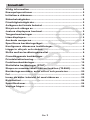 2
2
-
 3
3
-
 4
4
-
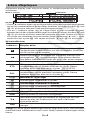 5
5
-
 6
6
-
 7
7
-
 8
8
-
 9
9
-
 10
10
-
 11
11
-
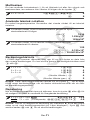 12
12
-
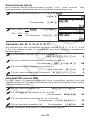 13
13
-
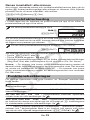 14
14
-
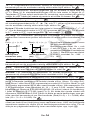 15
15
-
 16
16
-
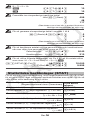 17
17
-
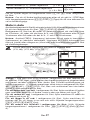 18
18
-
 19
19
-
 20
20
-
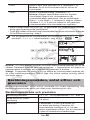 21
21
-
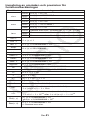 22
22
-
 23
23
-
 24
24
-
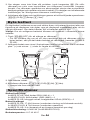 25
25
-
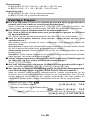 26
26
-
 27
27
-
 28
28
Casio fx-350ES PLUS Användarmanual
- Kategori
- Vattenpumpar
- Typ
- Användarmanual
- Denna manual är också lämplig för
Relaterade papper
-
Casio fx-570ES PLUS Användarmanual
-
Casio fx-82EX Användarmanual
-
Casio fx-570EX Användarmanual
-
Casio fx-300MS Användarmanual
-
Casio fx-95ES PLUS Användarmanual
-
Casio fx-9860G Slim Användarmanual
-
Casio FX-82ES Användarmanual
-
Casio fx-9860G AU PLUS Användarmanual
-
Casio FX-991ES Användarmanual
-
Casio fx-9860G, fx-9860G SD Användarmanual